Hộp thoại Màu sắc và Giao diện cửa sổ trong Windows 7 và các phiên bản trước đó cho phép chúng tôi thay đổi kích thước phông chữ và màu phông chữ của các mục khác nhau bao gồm các biểu tượng trên màn hình và menu các mục khác.
Như bạn biết, Microsoft đã loại bỏ hộp thoại Màu cửa sổ và Giao diện khỏi Windows 8 và Windows 10 vì những lý do được biết đến nhiều nhất với họ. Một vài công cụ của bên thứ ba hiện có để giúp bạn thay đổi kích thước phông chữ của một số mục trong Windows 10 nhưng không có công cụ nào trong số chúng cung cấp sự tiện lợi của tính năng tích hợp.
Trong Windows 10, thay đổi kích thước phông chữ của một số mục không phải là một công việc dễ dàng. Nhưng bắt đầu với Windows 10 Redstone 5 (phiên bản 1809), có thể dễ dàng thay đổi kích thước văn bản trong Windows 10.
Nếu bạn muốn thay đổi màu của menu, thanh cuộn, thanh chú thích và màu văn bản trong các mục khác nhau, giờ đây bạn có thể sử dụng công cụ của bên thứ ba có tên Bảng màu cổ điển của WinTools.
Bảng màu cổ điển cho Windows 10
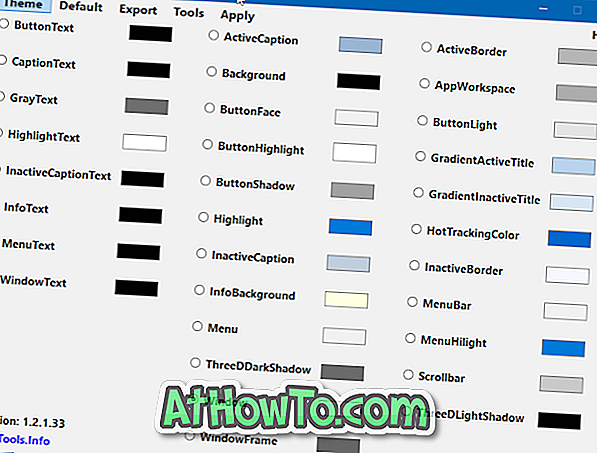
Bảng màu cổ điển cho Windows 10 là một tiện ích miễn phí được thiết kế để cho phép bạn thay đổi màu của các mục khác nhau bao gồm phông chữ, menu, viền cửa sổ và nhiều mục khác.
Với Bảng màu cổ điển, bạn có thể thay đổi màu của văn bản nút, văn bản phụ đề, văn bản màu xám, văn bản tô sáng, văn bản phụ đề không hoạt động, chú thích hoạt động, nền, mặt nút, viền hoạt động, không gian làm việc của ứng dụng, tiêu đề hoạt động gradient, tiêu đề không hoạt động, nút bóng, thanh cuộn, tô sáng menu, thanh menu, menu, cửa sổ, khung cửa sổ, văn bản cửa sổ, văn bản menu, văn bản thông tin, và các mục khác.
Khi khởi chạy Bảng màu cổ điển, nó cho phép bạn lưu hoặc sao lưu các cài đặt màu hiện tại của mình. Chúng tôi khuyên bạn nên sử dụng tính năng này để sao lưu các cài đặt màu hiện tại để bạn có thể khôi phục cài đặt màu gốc nếu và khi bạn cần.
Để thay đổi màu của một mục, chọn mục đó, chọn màu bạn chọn từ hộp thoại màu, bấm OK, rồi bấm nút Áp dụng nằm trong thanh menu. Khi được yêu cầu đăng xuất và đăng nhập, xin vui lòng làm tương tự. Để khôi phục màu mặc định, chọn một mục và sau đó nhấp vào Mặc định trong thanh menu.
Nhìn chung, một phần mềm ấn tượng và cực kỳ hữu ích, đặc biệt đối với người dùng yêu thích tùy chỉnh Windows 10.
Truy cập liên kết sau để tải xuống phiên bản Bảng màu cổ điển mới nhất cho Windows 10. Bảng màu cổ điển có thể mang theo và tương thích với cả Windows 10 32 bit và 64 bit.
Tải xuống Bảng màu cổ điển













